
O enderezo IP do dispositivo de rede conectado é necesario polo usuario na situación en que se lle envía un determinado comando, por exemplo, un documento para imprimir a unha impresora. Ademais destes exemplos, hai moitos, que non enumeraremos todos. Ás veces o usuario enfróntase a unha situación na que o enderezo de rede do equipo é descoñecido para el, e nas súas mans só hai un enderezo físico, é dicir, MAC. A continuación, atopar IP é bastante sinxelo usando ferramentas estándar do sistema operativo.
Determinamos o dispositivo IP por enderezo MAC
Para realizar a tarefa de hoxe, usaremos só "Liña de mando" Windows e, noutro caso, unha aplicación incrustada Bloc de notas. Non é preciso coñecer ningún protocolo, parámetro ou comandos, hoxe presentarémosvos a todos eles. Do usuario só se precisa a dirección MAC correcta do dispositivo conectado para máis busca.
As instrucións deste artigo serán de gran utilidade só para aqueles que buscan a IP doutros dispositivos e non a súa computadora local. É máis fácil determinar a MAC do PC nativo. A continuación suxerímosche que te familiarices con outro artigo sobre este tema.
Vexa tamén: Como ver o enderezo MAC dun ordenador
Método 1: entrada manual de comandos
Hai unha opción de usar un script para realizar as manipulacións necesarias, sen embargo, será máis útil só nunha situación na que a determinación de IP realízase un gran número de veces. Para unha busca única, será suficiente escribir os comandos necesarios na consola de forma independente.
- Abrir a aplicación "Correr"sostendo a combinación de teclas Gañar + r. Introduza no campo de entrada cmde logo faga clic no botón Ben.
- A lectura de enderezos IP producirase a través da caché, polo que primeiro hai que poboala. O equipo é responsable diso.
para / L% a en (1.1254) facer @start / b ping 192.168.1.% a -n 2> nul. Teña en conta que funcionará só cando a configuración da rede sexa estándar, é dicir, 192.168.1.1 / 255.255.255.0. Se non, a parte (1.1254) está suxeita a cambios. Pola contra 1 e 1 introdúcense os valores iniciais e finais da rede IP cambiada e no seu lugar 254 - máscara de subrede instalada. Escriba o comando e logo prema a tecla Introduza. - Executou un script para facer ping a toda a rede. O equipo estándar é o responsable. pingque escanea só un enderezo especificado. O script introducido iniciará unha rápida análise de todas as direccións. Cando finalice a busca, amosarase unha liña estándar para máis entrada.
- Agora debes ver as entradas da caché usando o comando arp e argumento -unha. O protocolo ARP (protocolo de resolución de enderezos) mostra a correspondencia de enderezos MAC a IP, amosando todos os dispositivos atopados na consola. Teña en conta que despois de completar algúns rexistros non se almacenan máis de 15 segundos, polo que inmediatamente despois de encher a caché, execute unha exploración introducindo
arp -a. - Normalmente, os resultados de lectura móstranse uns segundos despois de executar o comando. Agora podes verificar o enderezo MAC existente co seu IP correspondente.
- Se a lista é demasiado longa ou quere atopar só unha coincidencia, no seu lugar arp -a despois de encher a caché, introduza o comando
arp -a | atopar "01-01-01-01-01-01"onde 01-01-01-01-01-01 - A dirección MAC dispoñible. - Entón só obterá un resultado se se atopa unha coincidencia.

Vexa tamén: Como executar Command Prompt en Windows






Aquí tes unha guía sinxela para axudarche a determinar o enderezo IP dun dispositivo de rede usando o MAC existente. O método considerado require que o usuario ingrese manualmente cada comando, que non sempre é conveniente. Por iso, para aqueles que a miúdo necesitan realizar este tipo de procedementos, recomendamos que te familiarices co seguinte método.
Método 2: Crear e executar un script
Para simplificar o proceso de busca, suxerímosche usar un script especial - un conxunto de comandos que se executan automaticamente na consola. Só precisa crear este script manualmente, executalo e introducir o enderezo MAC.
- No escritorio, fai clic co botón dereito do rato e crea un novo documento de texto.
- Ábreo e pegue as seguintes liñas:
@echo apagado
se "% 1" == "" non fai eco ningún enderezo MAC e saia / b 1
por / L %% a in (1.1254) do @start / b ping 192.168.1. %% a -n 2> nul
ping 127.0.0.1 -n 3> nul
arp -a | atopar / i "% 1" - Non explicaremos o significado de todas as liñas, xa que pode familiarizarse con elas no primeiro método. Non se engadiu nada novo aquí, só se optimiza o proceso e configúrase unha entrada máis do enderezo físico. Despois de entrar no guión a través do menú Arquivo selecciona elemento Gardar como.
- Dálle ao ficheiro un nome arbitrario, por exemplo Find_mace despois do nome engádese
.cmdseleccionando o tipo de ficheiro no campo seguinte "Todos os ficheiros". O resultado debería serFind_mac.cmd. Garda o script no teu escritorio. - O ficheiro gardado no escritorio terá o seguinte aspecto:
- Corre Liña de mando e arrastra o script alí.
- O seu enderezo engadirase á liña, o que significa que o obxecto foi cargado con éxito.
- Pulse Espazo e insira a dirección MAC no formato como se mostra na captura de pantalla seguinte e, a continuación, prema a tecla Introduza.
- Pasarán uns segundos e verás o resultado.




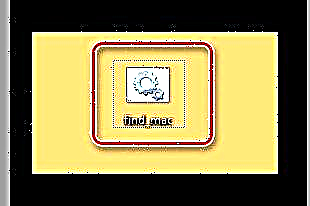




Suxerímosche que te familiarices con outros métodos de busca de enderezos IP de varios dispositivos de rede nos nosos materiais individuais mediante as seguintes ligazóns. Só se presentan aqueles métodos que non requiren coñecemento da dirección física nin información adicional.
Vexa tamén: Como saber o enderezo IP dun ordenador / impresora / enrutador estranxeiro
Se a busca coas dúas opcións anteriores non trae ningún resultado, comprobe coidadosamente o MAC introducido e cando se use o primeiro método, non esqueza que algunhas entradas na caché non se almacenan durante máis de 15 segundos.











